windows11屏幕键盘怎么打开 win11电脑怎么调出屏幕键盘
更新时间:2024-03-29 10:32:04作者:huige
屏幕键盘是电脑中自带的一个小工具,可以帮助我们键盘不能用的情况下代替键盘来使用,可是很多人升级到windows11系统之后,并不知道屏幕键盘怎么打开,如果你也有一样疑问的话,可以跟着笔者一起来看看win11电脑调出屏幕键盘的详细操作方法吧。
方法如下:
1、首先打开底部“开始菜单”。
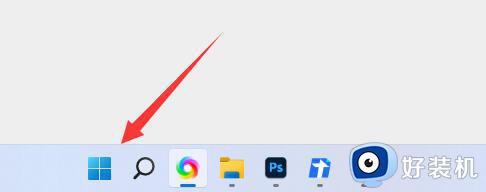
2、接着打开其中的“设置”。
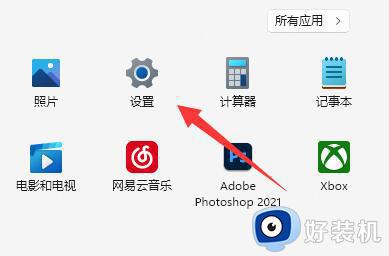
3、在左边栏找到并进入“辅助功能”。
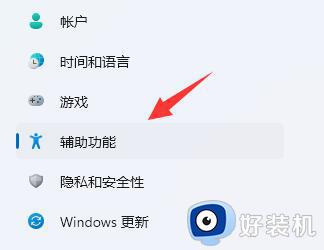
4、随后下滑屏幕,找到交互下的“键盘”,点击它。
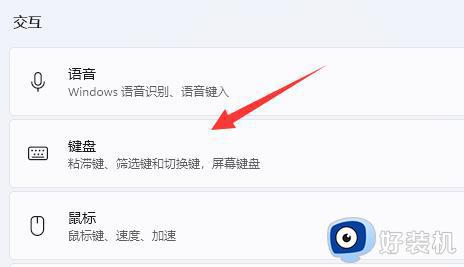
5、最后开启右边的“屏幕键盘”就可以了。
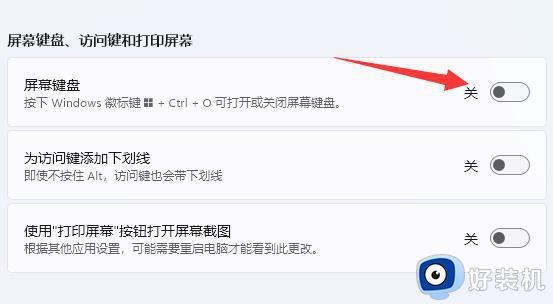
上述给大家介绍的就是win11电脑怎么调出屏幕键盘的详细内容,大家有需要的话可以学习上述方法步骤来进行操作,希望帮助到大家。
windows11屏幕键盘怎么打开 win11电脑怎么调出屏幕键盘相关教程
- win11屏幕键盘在哪里打开 win11屏幕键盘怎么调出来
- win11的屏幕键盘在哪 win11怎么调出屏幕键盘
- win11屏幕键盘无法开启怎么办 win11屏幕键盘打不开的解决方法
- windows11怎样调出虚拟键盘 win11调出虚拟键盘的方法步骤
- win11虚拟键盘自动弹出怎么解决 win11自动弹出屏幕键盘如何处理
- win11自动弹出触摸键盘怎么办 win11屏幕键盘自动弹出解决方法
- win11触摸键盘如何开启 win11调出触摸键盘的方法
- win11虚拟键盘的开启方法 win11怎么打开虚拟键盘
- windows11虚拟键盘怎么打开 win11怎么调虚拟键盘
- win11睡眠后黑屏打不开怎么办 win11自动睡眠后屏幕唤不醒处理方法
- win11家庭版右键怎么直接打开所有选项的方法 win11家庭版右键如何显示所有选项
- win11家庭版右键没有bitlocker怎么办 win11家庭版找不到bitlocker如何处理
- win11家庭版任务栏怎么透明 win11家庭版任务栏设置成透明的步骤
- win11家庭版无法访问u盘怎么回事 win11家庭版u盘拒绝访问怎么解决
- win11自动输入密码登录设置方法 win11怎样设置开机自动输入密登陆
- win11界面乱跳怎么办 win11界面跳屏如何处理
win11教程推荐
- 1 win11安装ie浏览器的方法 win11如何安装IE浏览器
- 2 win11截图怎么操作 win11截图的几种方法
- 3 win11桌面字体颜色怎么改 win11如何更换字体颜色
- 4 电脑怎么取消更新win11系统 电脑如何取消更新系统win11
- 5 win10鼠标光标不见了怎么找回 win10鼠标光标不见了的解决方法
- 6 win11找不到用户组怎么办 win11电脑里找不到用户和组处理方法
- 7 更新win11系统后进不了桌面怎么办 win11更新后进不去系统处理方法
- 8 win11桌面刷新不流畅解决方法 win11桌面刷新很卡怎么办
- 9 win11更改为管理员账户的步骤 win11怎么切换为管理员
- 10 win11桌面卡顿掉帧怎么办 win11桌面卡住不动解决方法
